win7重装系统步骤教程
- 分类:Win7 教程 回答于: 2023年03月01日 10:21:52
win7系统电脑怎么重装呢?相信不少小伙伴都有安装win7系统的需求,很多小伙伴是因为系统故障,也有些小伙伴只是单纯想换系统。其实现如今市面上有很多装机软件可以帮助你快速一键重装系统,下面我就给大家演示下简单的win7重装系统步骤。
工具/原料:
系统版本:windows7系统
品牌型号:索尼VAIO
软件版本:小白一键重装系统 v2290+小鱼一键重装系统v2290
方法/步骤:
方法一:通过小白一键重装系统软件在线重装win7
1、win7重装系统步骤,我们首先在电脑上安装好小白一键重装系统工具并打开,选择需要的win7系统,点击下一步。

2、耐心等待软件下载win7系统镜像文件资料等,期间无需手动操作。
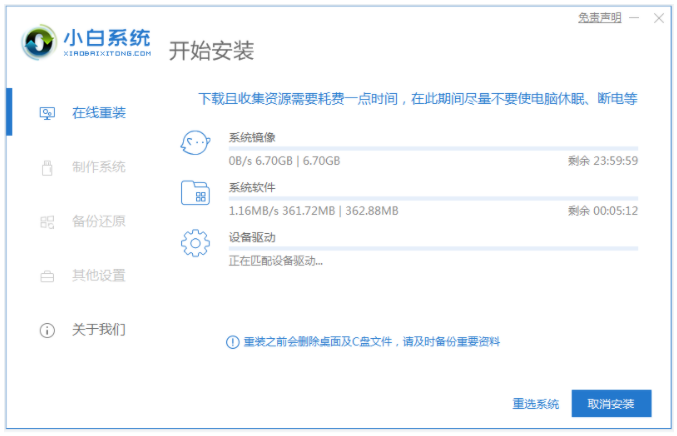
3、待部署完成后,点击立即重启电脑。
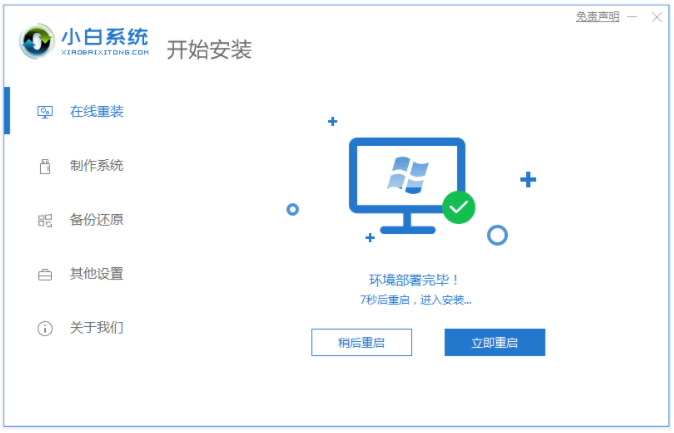
4、电脑重启之后进入了开机选项界面,我们选择xiaobai-pe系统按回车键进入。

5、当电脑进入pe系统后,小白装机工具此时将会自动安装win7系统。
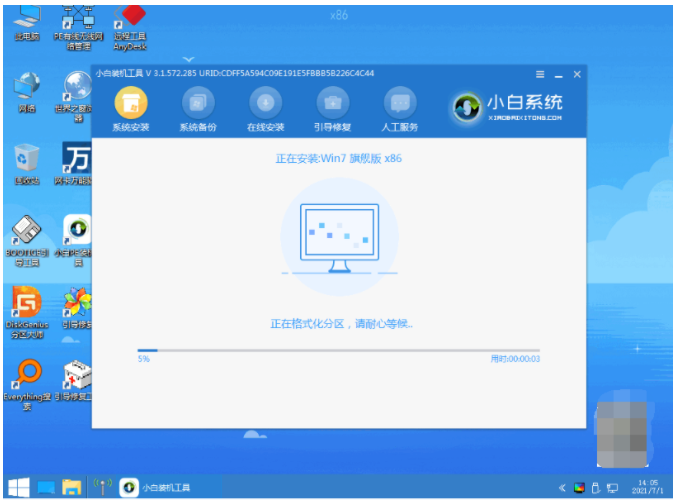
6、系统安装完成后,点击立即重启选项。
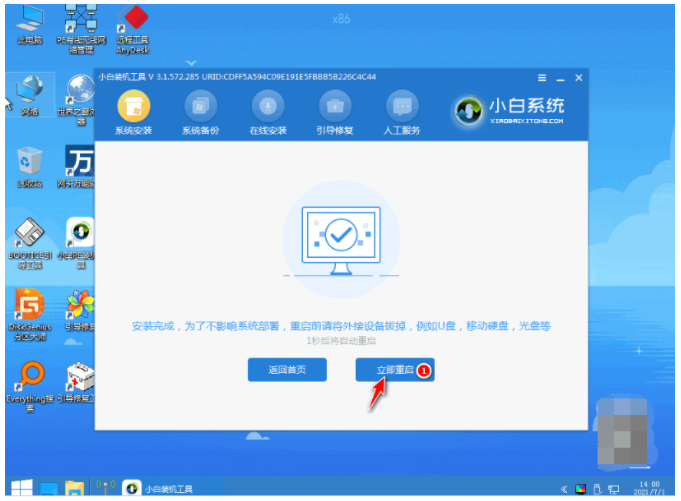
7、期间可能会多次自动重启电脑,安装完成后进入新系统桌面即代表安装完成。

方法二:小鱼一键重装系统软件一键重装win7
1、首先在电脑上搜索并下载安装小鱼一键重装系统打开软件,选择windows7系统,点击下一步。

2、耐心等待软件自动安装系统,安装前要提前备份文件防止重要的文件资料丢失。
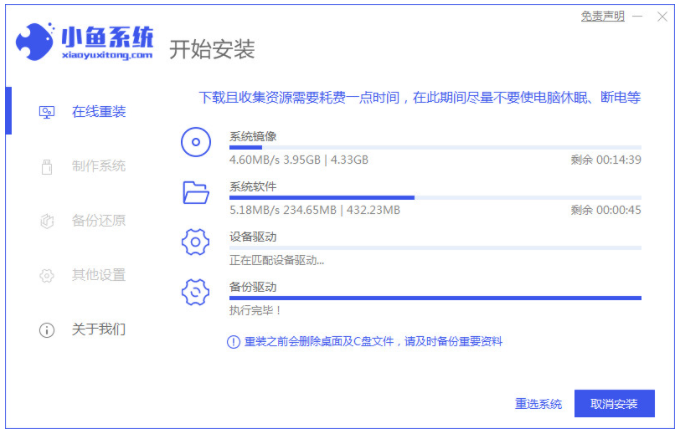
3、待环境部署完成后,鼠标点击立即重启选项。

5、重启电脑后我们选择“XiaoYu PE-MSDN Online Install Mode”系统按回车键进入。
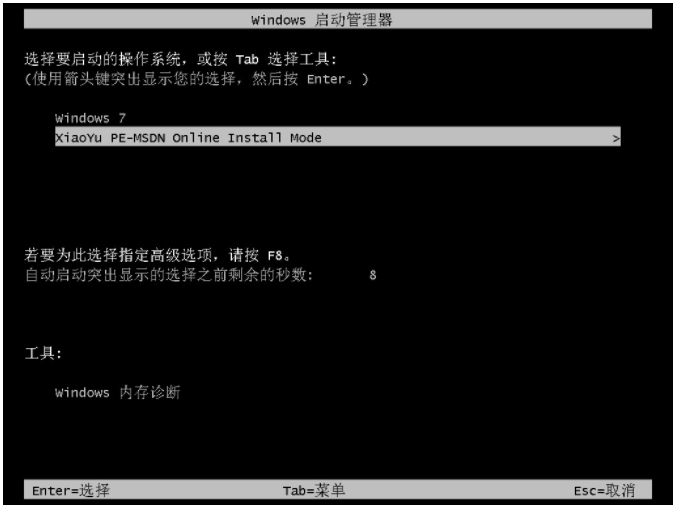
6、待系统安装完毕后,再次点击立即重启电脑。
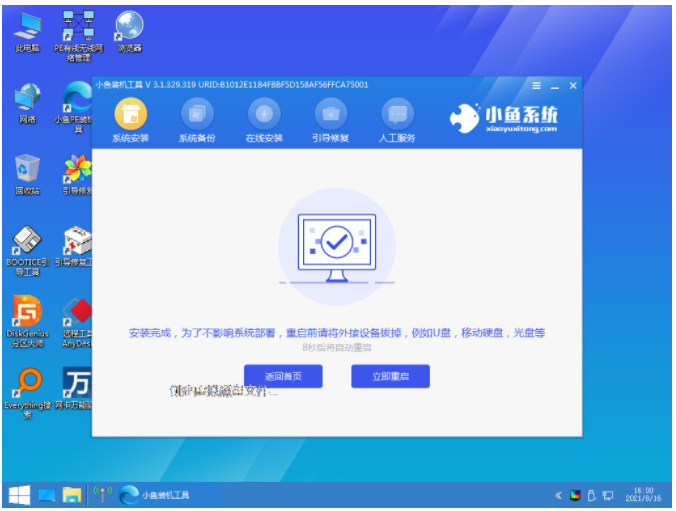
7、重启电脑时我们选择win7系统进入。

8、等待几分钟后直至进入win7系统菜单,即代表安装完成。
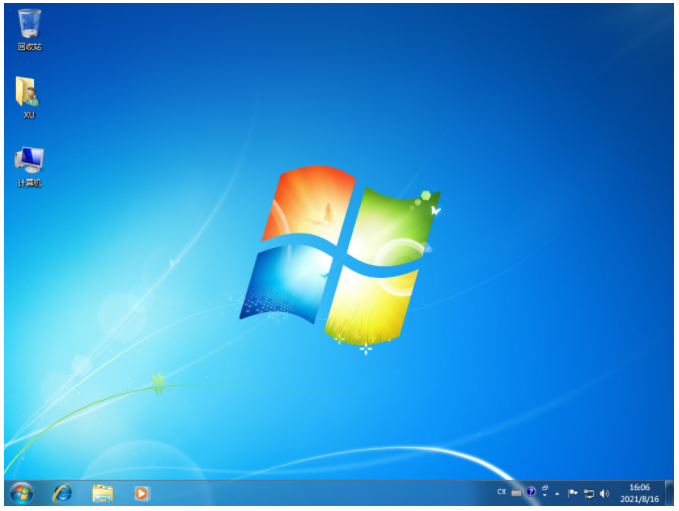
总结:
方法一:小白一键重装系统软件在线重装win7
1、首先下载小白一键重装系统工具,打开选择在线重装栏目;
2、接着选择需要的win7 32位游戏旗舰版系统安装;
3、我们耐心等待软件自行下载镜像后重启进入pe系统;
4、电脑在pe系统内软件自动安装,成功后重启电脑;
5、最后重启电脑后进入新的系统桌面即代表安装成功。
方法二:小鱼一键重装系统软件一键重装win7
1、首先安装小鱼一键重装软件,打开后选择需要的版本点击安装;
2、然后在安装系统的过程中大家耐心等待;
3、最后重启电脑后按照指示选择系统进入就可以啦。
 有用
44
有用
44


 小白系统
小白系统


 1000
1000 1000
1000 1000
1000 1000
1000 1000
1000 1000
1000 1000
1000 1000
1000 1000
1000 1000
1000猜您喜欢
- 小编教你如何激活windows7系统旗舰版6..2017/06/12
- Win7系统:优化性能、提升稳定性的必备..2024/03/28
- win7怎么升级到win10系统步骤..2021/09/30
- win7系统电脑锁屏快捷键如何设置..2021/08/30
- 51重装系统win7步骤详解:解决常见问题,..2024/07/09
- windows7下载到u盘怎么安装2022/05/12
相关推荐
- win7系统下载官网2024/01/15
- hp重装系统win72022/08/11
- win7安全模式进入方法2024/01/26
- [Win7纯净版GHO下载]2024/01/05
- Win7(32位)系统下载:专业方法分享..2024/08/25
- win7重装声卡驱动的方法介绍..2021/12/26




















 关注微信公众号
关注微信公众号





